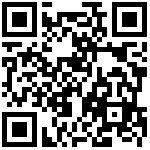- JEPaaS项目介绍
- 绿色版部署介绍
- 1、绿色版下载地址
- 2、绿色版端口说明
- 3、Windows版启动及Windows版本包含的服务说明(scripts目录下)
- 4、Linux版启动及各服务说明
- 5、绿色版推送服务启动
- 开发版部署介绍
- 1、开发版下载地址
- 2、开发版部署需要准备环境
- 3、还原数据库文件
- 4、启动项目
- 4.1 idea工具导入项目,指定maven库,指定jdk版本
- 4.2 修改数据库配置
- 4.3 修改redis服务配置
- 4.4 修改推送服务配置
- 4.5 启动redis服务、启动push文件夹下这两个.bat文件
- 4.6 启动推送服务、启动redis文件夹下start.bat文件
- 4.7 idea工具修改下Working directory配置,指定目录dao到je-web
- 4.8 启动项目,找到JEApplication.java类进行启动
JEPaaS项目介绍
目前有开发版与绿色版(Linux、Windows)两大版本,开发版需要用到本地IDEA进行部署,绿色版是一键启动
绿色版部署介绍
绿色版整合了mysql服务、Tomcat、推送服务、Redis服务进行一键启动
1、绿色版下载地址
Windows下载地址:http://pm.jepaas.com/JEPAAS-Green-7.2.5.zip
Linux下载地址:https://pan.baidu.com/s/1v-0VBbckzpg_23h3ZrDRSA 提取码:kq97
2、绿色版端口说明
启动前必须检查以下端口是否被操作系统其它应用占用!
| 服务名称 | 占用端口 | 用途 |
|---|---|---|
| MySQL数据库 | 3306 | 提供推送服务和JEPaas的数据服务 |
| Redis数据库 | 6379 | 提供二级缓存等 |
| 推送服务 | 8088 | 提供推送业务功能 |
| 连接器服务 | 7000,7001 | 管理用户Socket连接 |
| JEPaaS应用服务 | 8080 | JEPaaS业务应用 |
3、Windows版启动及Windows版本包含的服务说明(scripts目录下)
绿色安装包,点击“启动绿色版JEPAAS服务.bat”即可启动服务。
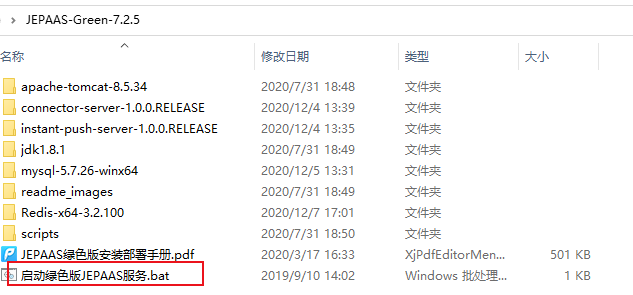
start_connector.bat
启动connector-server服务程序,可以双击进行启动,关闭程序可以通过ctrl + c 进行关闭服务的黑色窗口进行关闭。
start_push.bat
启动instant-push-server服务程序,可以双击进行启动,关闭程序可以通过ctrl + c 进行关闭服务的黑色窗口进行关闭。
start_mysql.bat
启动MySQL数据库程序,可以双击进行启动,关闭程序可以通过ctrl + c 进行关闭服务的黑色窗口进行关闭。
start_redis.bat
启动redis服务程序,可以双击进行启动,关闭程序可以通过ctrl + c 进行关闭服务的黑色窗口进行关闭。
start_tomcat.bat
启动tomcat运行平台程序,可以双击进行启动,关闭程序可以通过ctrl + c 进行关闭服务的黑色窗口进行关闭。
关闭服务: 需要关闭服务,选择对应服务的黑色窗口关闭即可。
4、Linux版启动及各服务说明
Linux版本要按正确的顺序启动各模块,否则启动会造成相关服务不可用!启动顺序如下
启动或关闭MySQL数据库服务命令
//启动 service mysqld start //关闭 service myqld stop启动redis服务命令
//启动 service redis start //关闭 service redis stop启动instant-push-server服务命令
//启动 sh /data/instant-push-server/instant-push-server-1.0.0.RELEASE/bin/springboot.sh start //关闭 sh /data/instant-push-server/instant-push-server-1.0.0.RELEASE/bin/springboot.sh stop启动connector-server服务命令
//启动 sh /data/connector-server/connector-server-1.0.0.RELEASE/bin/application.sh start //关闭 sh /data/connector-server/connector-server-1.0.0.RELEASE/bin/application.sh stop启动JEPaaS服务命令
//启动 service tomcat start //关闭 service tomcat stop
5、绿色版推送服务启动
绿色版推送服务包括Windows与Linux版本
Windows版本启动时修改配置文件
Linux版本启动修改配置文件
启动之后在平台中使用
开发版部署介绍
JEPaaS部署版就是我们常用的商业版,商业版是半源码。代码主要在je-base与je-web模块中,客户有新的需求或新的接口要写,只需要在je-web的src目录下建java文件即可,项目用idea部署启动。
1、开发版下载地址
JEPaaS开发版下载地址: https://gitee.com/ketr/jepaas-release
2、开发版部署需要准备环境
| 环境名称 | 端口 | 版本 | 用途 |
|---|---|---|---|
| JDK | 1.8 | 程序开发工具包(SDK),需要配置环境变量 | |
| apache-maven-3.6.1 | 3.6.1 | 项目编译及项目jar包依赖,需配置环境变量 | |
| Redis-x64-3.2.100 | 6379 | 提供二级缓存 | |
| mysql | 3306 | 5.7 | 提供数据服务 |
| idea | 版本不限 | idea开发工具免费使用30天,请百度搜索破解教程,进行工具破解 |
3、还原数据库文件
数据库文件在项目代码scripts>db-migration目录下,有两个数据库文件,instant.sql是推送服务数据库文件,jepaas.sql是jepaas平台数据库文件,还原这两个文件到本地数据库中
还原文件操作步骤: https://gitee.com/ketr/jepaas-release/blob/master/docs/mannual/MySQL初始化手册.md
4、启动项目
4.1 idea工具导入项目,指定maven库,指定jdk版本

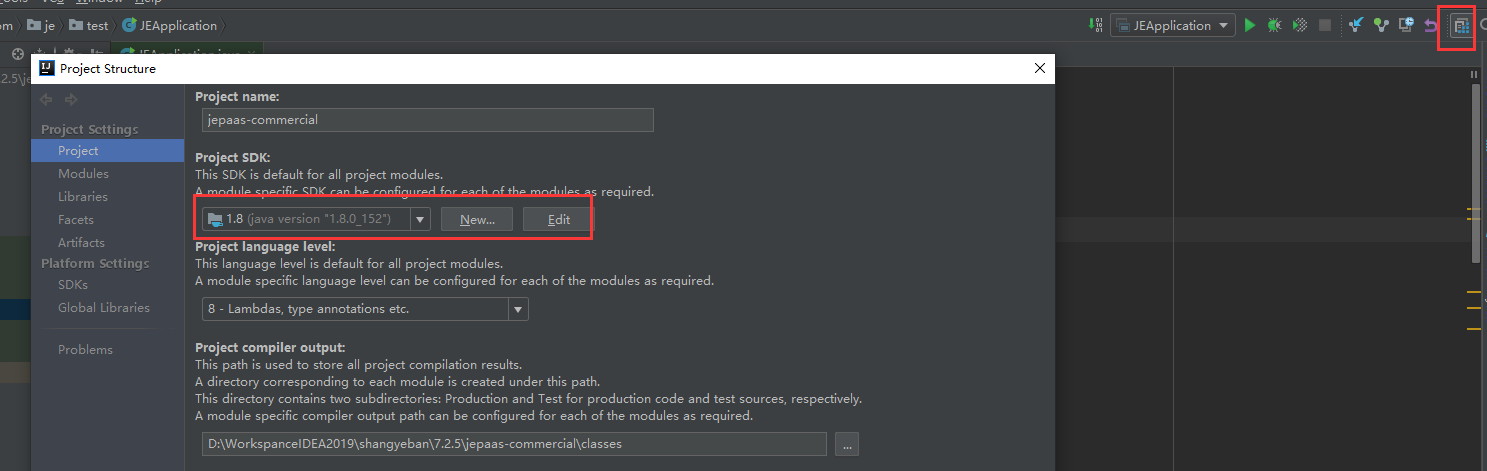
4.2 修改数据库配置
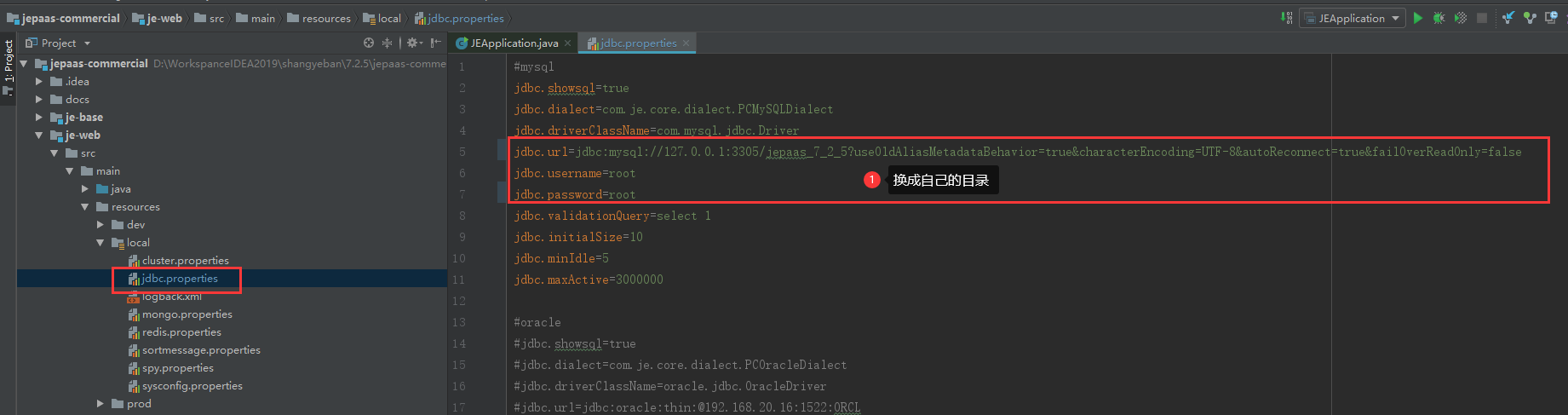
4.3 修改redis服务配置

4.4 修改推送服务配置
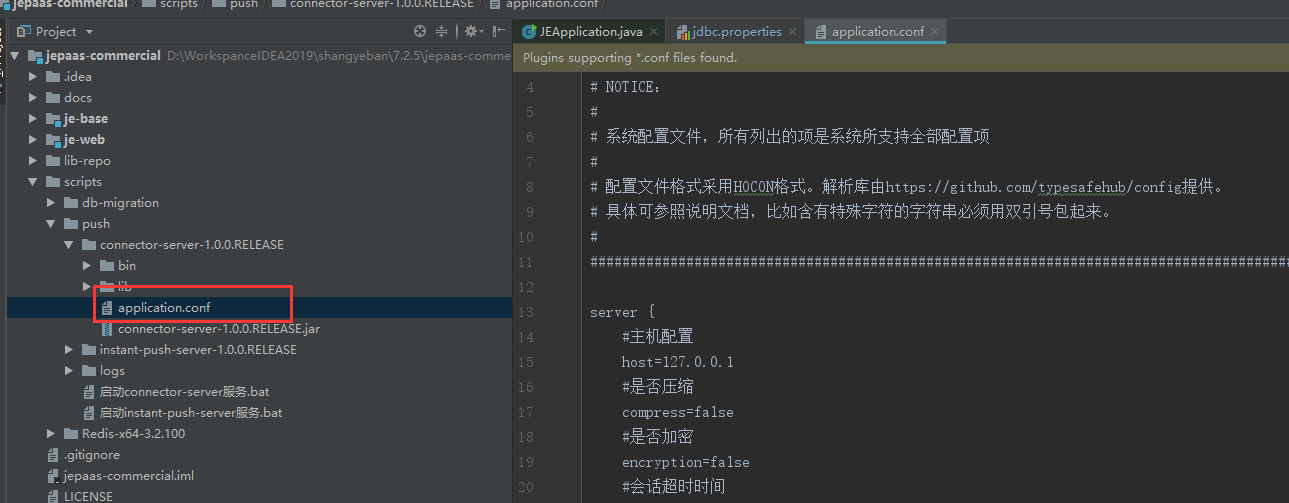
server { #主机配置 host=127.0.0.1 #是否压缩 compress=false #是否加密 encryption=false #会话超时时间 sessionExpiredTime=36000000 #连接器定义,用于规划连接 connector { port=6000 } #Netty原生WebSocket定义 websocket { port=7000 wsPath="/jesocket" } #SocketIO定义 socketio { port:7001 origin:"http://localhost:8080" //本地项目服务地址,端口如果有变动就改动下端口,如果没改动就默认 } #Redis配置定义 redis { url:127.0.0.1, //注意:redis端口或密码如果使用自己本地的,如果端口密码对不上就改成一致 port:6379, password:123456, timeout:2000, database:0 } #消息配置定义 jmx { topic:topic.im.msg type:redis enabled:true } #缓存配置定义 cache { type:redis, enabled:true }, #证书服务 jeplantform { jeServerUrl:"http://localhost:8080", //本地项目服务地址,端口如果有变动就改动下端口,如果没改动就默认 transgerWithLogin:"/je/doAct/doAct/loadTx", pushCertStatus:"/je/login/btnLog/pushStatus", }, #业务通用配置 business { instantServerUrl:"http://localhost:8088/instant", //推送服务地址,端口如果有变动就改动下端口,如果没改动就默认 instantGetAllMsgUrl:"/instant/news/getNoReadNewsByUser", instantUpdateMsgStatusUrl:"/instant/news/updateNewsStatusByUser", instantAddMessageUrl:"/instant/news/addMessage", instantGetGroupDetailUrl:"/instant/group/getGroupDetail" } }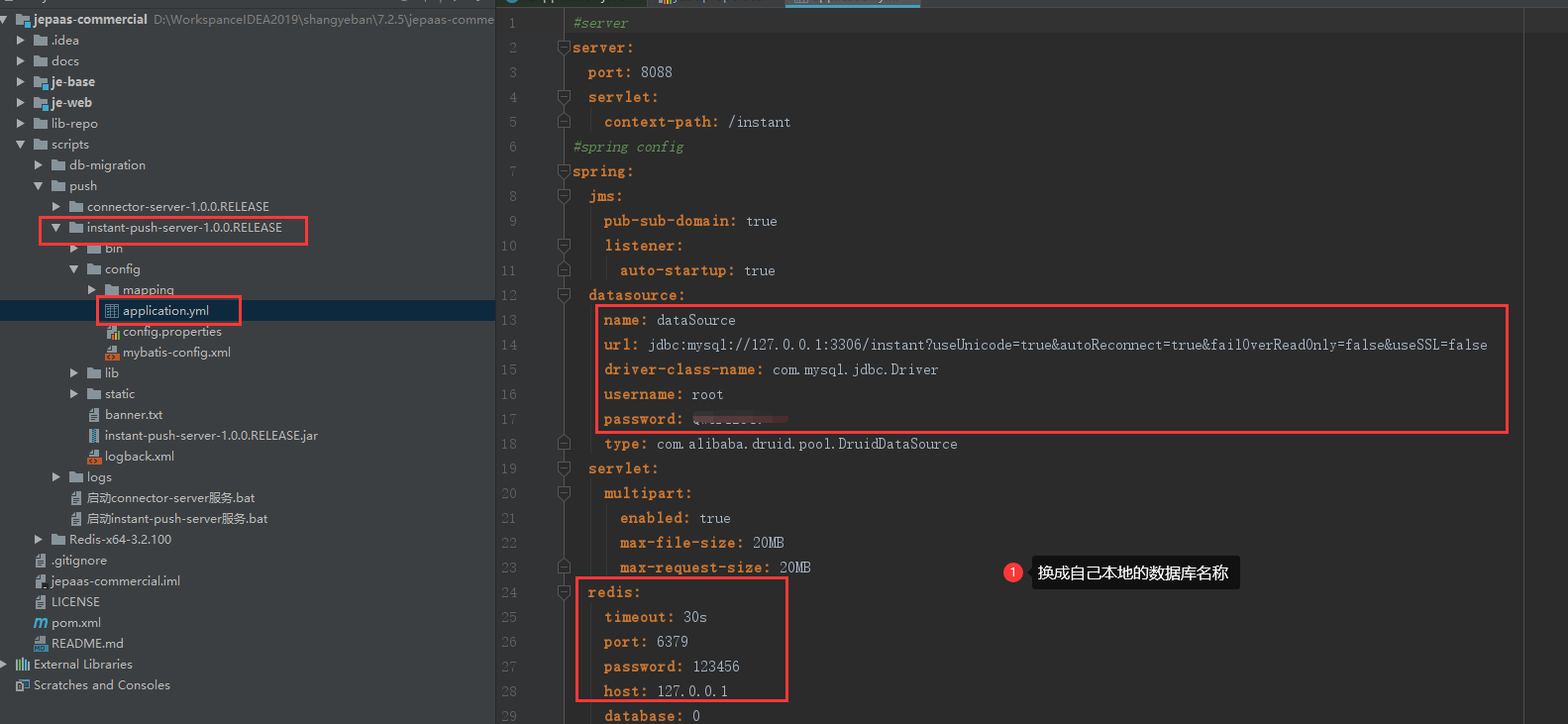
4.5 启动redis服务、启动push文件夹下这两个.bat文件
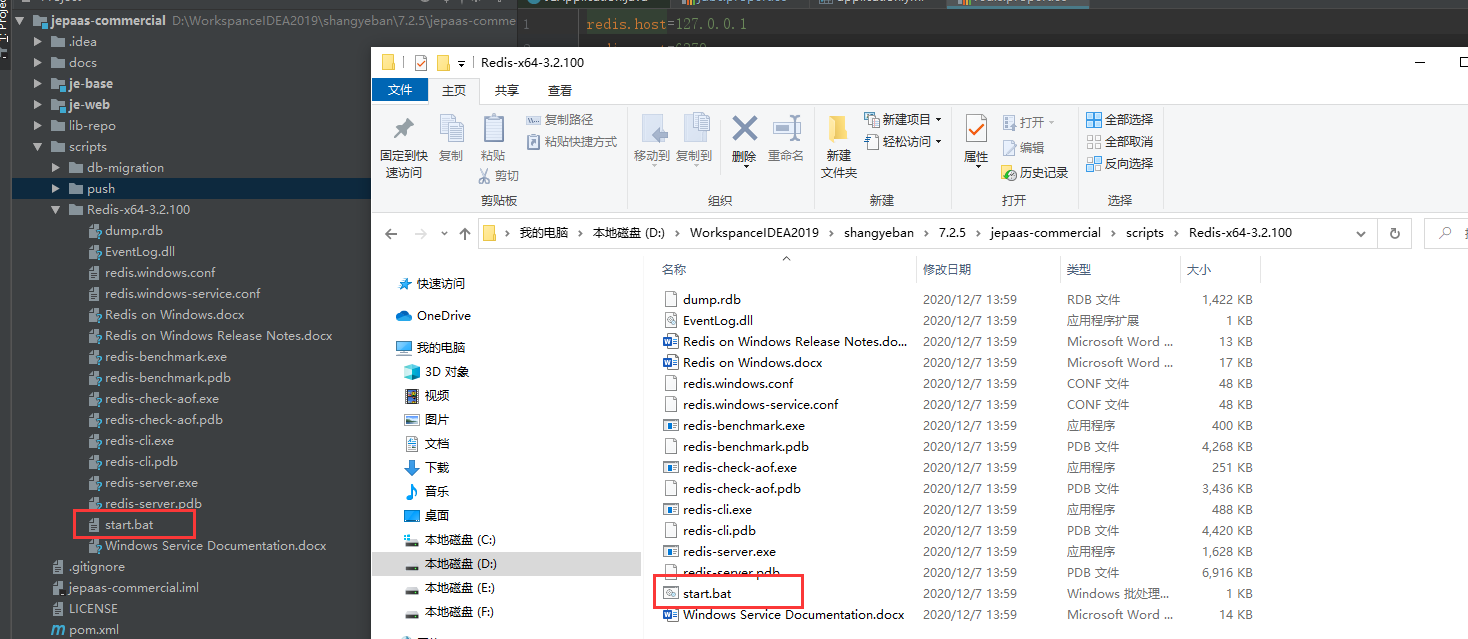
4.6 启动推送服务、启动redis文件夹下start.bat文件
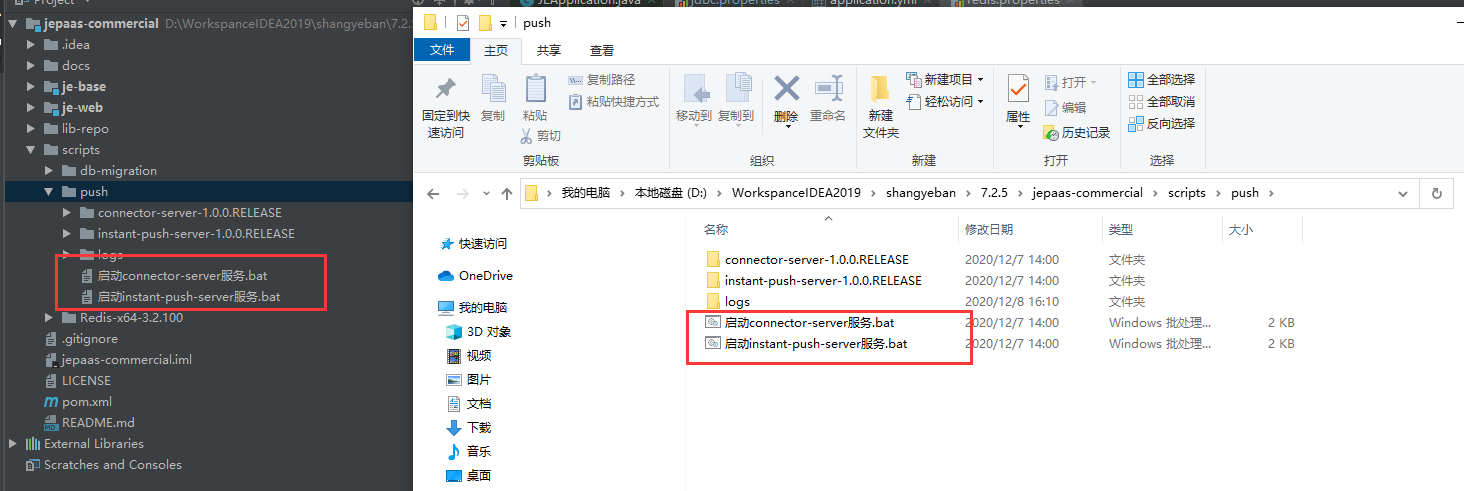
4.7 idea工具修改下Working directory配置,指定目录dao到je-web

4.8 启动项目,找到JEApplication.java类进行启动